Появились кракозябры вместо русских букв в Windows 10
До появления стандартов Unicode параллельно использовалось несколько компьютерных кодировок кириллических символов. Ошибки при их обработке регулярно приводили к появлению кракозябр в меню программ или на веб-страницах. Сейчас проблема уже не носит массового характера, и встретить такое явление намного сложнее. Наши эксперты рассказывают, как избавиться от кракозябр в Windows 10 если вам «повезло» с ними столкнуться.
Региональные параметры
Первое, что необходимо проверить – это региональные настройки операционной системы. Проблема может решиться без серьезного внутреннего вмешательства.
Клавиатурной комбинацией «Win+R» вызываем диалоговое окно «Выполнить». Набираем в текстовом поле «intl.cpl». Жмем «ОК» получая прямой доступ к апплету региональных настроек классической панели управления.
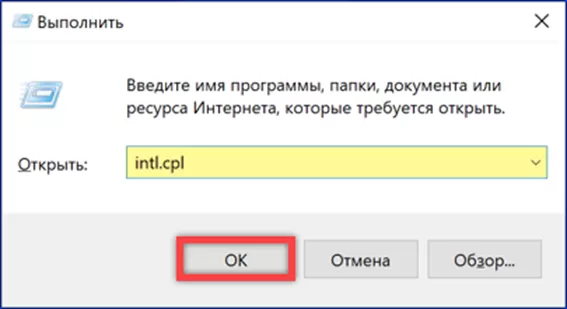
Заходим на вкладку «Дополнительно». Смотрим в подсвеченном зеленым маркером поле какой язык указан для не поддерживающих Unicode программ. Обнаружив любой отличный от русского нажимаем обозначенную двойкой кнопку.
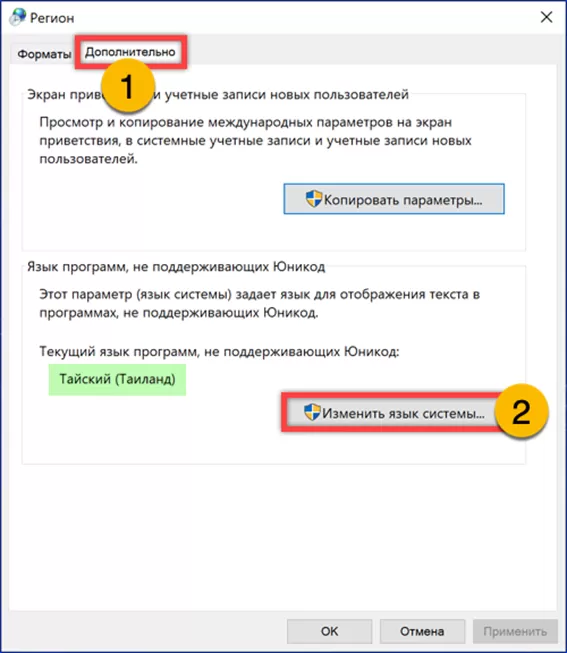
В окне настройки стандартов выставляем правильную локаль выбирая язык в отмеченном единицей выпадающем меню. Снимаем галочку разрешающую использовать бета-версии. Нажимаем «ОК» записывая изменения.
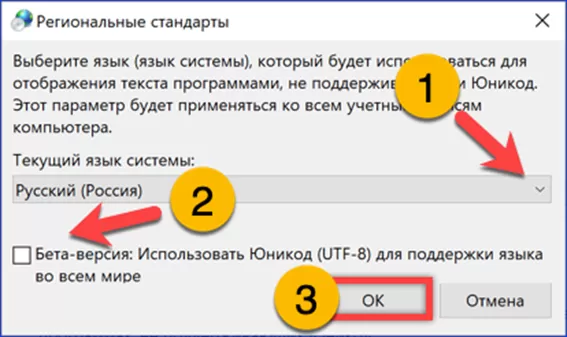
Соглашаемся с предложением о перезагрузке. После старта системы проверяем остались ли кракозябры в меню или проделанной операции оказалось достаточно.
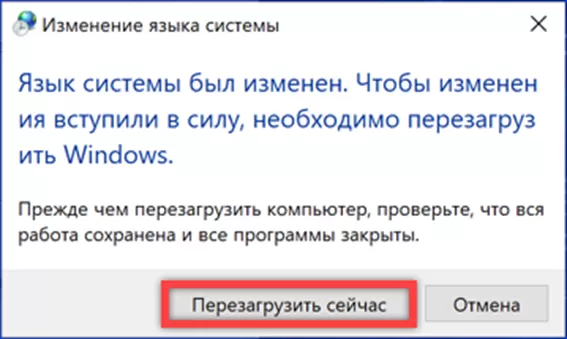
Правка кодовой таблицы
Если изменение региональных параметров не принесло желаемого результата переходим к ручному редактированию кодовых страниц в реестре.
Вызвав диалоговое окно «Выполнить» набираем в текстовом поле «regedit». Открываем редактор реестра щелчком по кнопке «ОК».
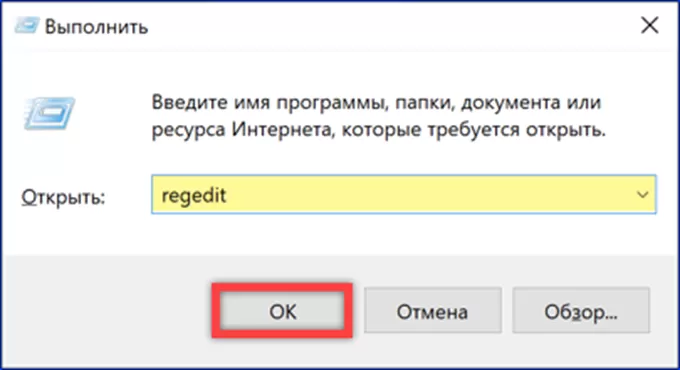
Выбираем ветку HKLM и проходим в ней пути, подсвеченному в адресной строке маркером. Выделяем конечную директорию «CodePage» мышкой. В правой части окна прокручиваем записи вниз до самого конца. Находим ключ ACP и смотрим его значение. Если оно отличается от 1251 дважды щелкаем по строке мышкой открывая диалог корректировки. В поле, обозначенном цифрой «4» указываем правильное значение кодовой страницы. Записываем изменения кнопкой «ОК». Перезагружаем ПК и проверяем отображение кириллических шрифтов.
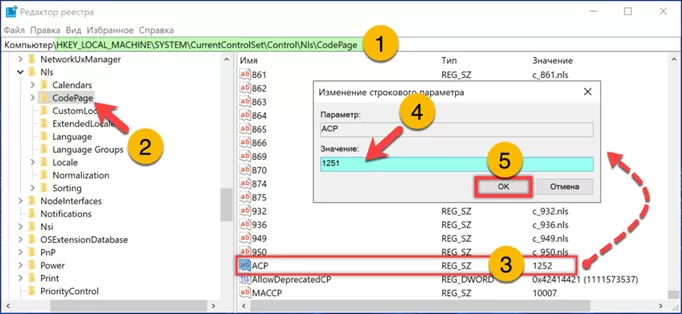
Второй вариант предусматривает правку в этом же разделе двух других ключей. Находим в правой части окна редактора строки с именами «1250» и «1252» отмеченные на скриншоте единицей. Дважды щелкаем мышкой по каждому ключу и корректируем текущие значения заменяя их на «c_1251.nls». Завершив правку, также перезагружаем ПК.
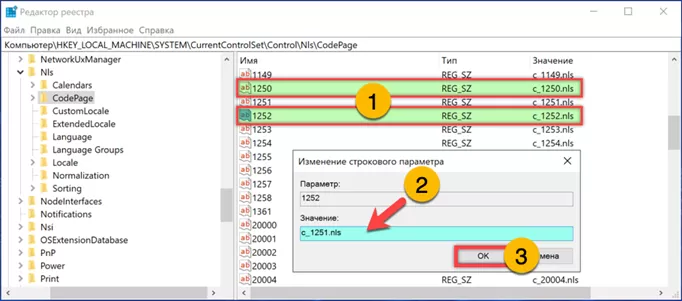
В заключение
Действия описанные нашими экспертами занимают всего несколько минут, но позволяют раз и навсегда решить проблему с появлением кракозябр в Windows 10.
Оцените статью |
|
22.11.2024
22.11.2024
22.11.2024







